都说未来是AI+物联网+5G的时代,不懂点技术以后还怎么混呢。今天我们来玩一玩ESP8266!

一、ESP8266是啥?
ESP8266是一个非常适合用于物联网和家庭智能项目的wifi模块。它的售价非常低廉,在某宝上一块ESP8266开发板只要10几块钱!可谓是买不了吃亏买不了上当,也不就是三瓶肥宅快乐水的价格嘛~
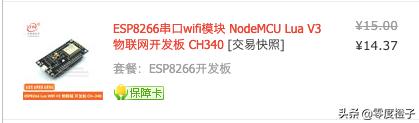
你能用ESP8266来干啥呢?
- 搭建web服务器
- 发送HTTP请求
- 读取输入信号
- 控制输出信号(搭配电机,显示屏等配件,带来无限可能:无人机,遥控车,RGB灯点阵,控制电器开关等等)
- 发送邮件
- 发微博
等等,不胜枚举

ESP8266控制MAX7219 LED点阵,可以用来显示任何你想要的字母和数字


ESP8266的参数:
- 支持wifi b/g/n协议
- 支持Wi-Fi Direct (P2P), soft-AP
- 支持TCP/IP协议
- CPU: 内嵌低功耗32位CPU@ 80 MHz (default) or 160 MHz
二、配置开发环境
由于ESP8266在开发者社区非常受欢迎,所以有着丰富的支持。ESP8266的社区爱好者们编写了相应的插件,所以我们得以使用Arduino IDE来开发ESP8266项目。下面就介绍一下如何配置Arduino IDE的开发环境。
安装CH340驱动:
我购买的NodeMCU带的USB转串口芯片是CH340,需要安装CH340驱动后电脑才能通过USB口正常和NodeMCU通信.

NodeMCU上的CH340G芯片
CH340驱动下载页面:https://sparks.gogo.co.nz/ch340.html
CH340驱动windows版下载地址:https://sparks.gogo.co.nz/assets/_site_/downloads/CH34x_Install_Windows_v3_4.zip
CH340驱动mac版下载地址:
https://github.com/adrianmihalko/ch340g-ch34g-ch34x-mac-os-x-driver/raw/master/CH34x_Install_V1.5.pkg
也有使用CP2102的NodeMCU, 外观上板子要小一点,这个时候对应的改成安装CP2102的驱动就可以了。
安装Arduino IDE:
官网下载Arduino IDE并安装:https://www.arduino.cc/en/Main/Software
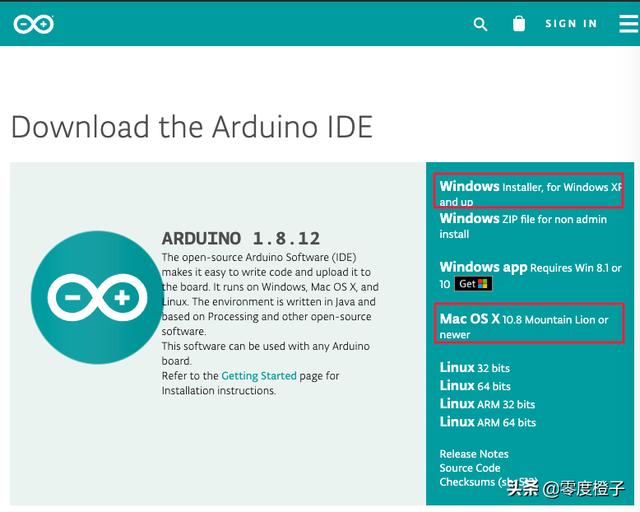
安装用于Arduino IDE的ESP8266插件:
- 进入Preferences设置页面

- 添加url:http://arduino.esp8266.com/stable/package_esp8266com_index.json
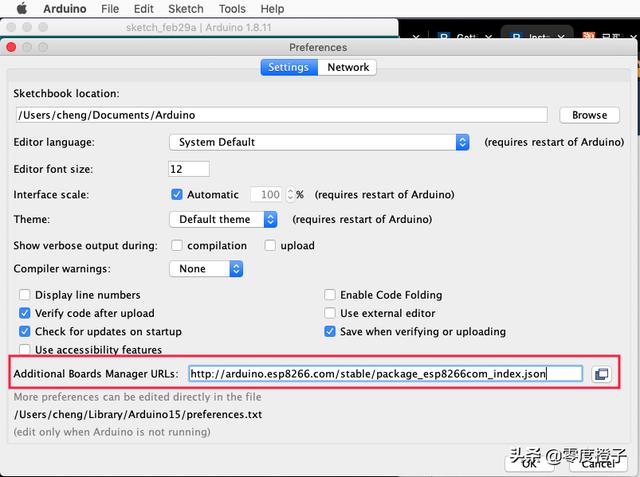
- 进入开发板管理器:
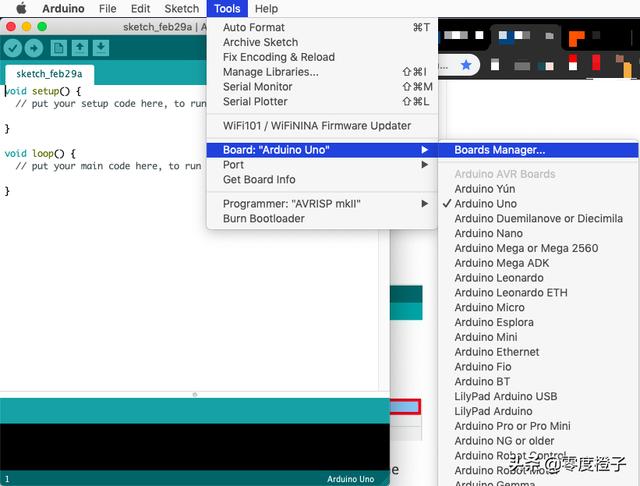
- 搜索ESP8266, 选中"ESP8266 by ESP8266 Community"并安装
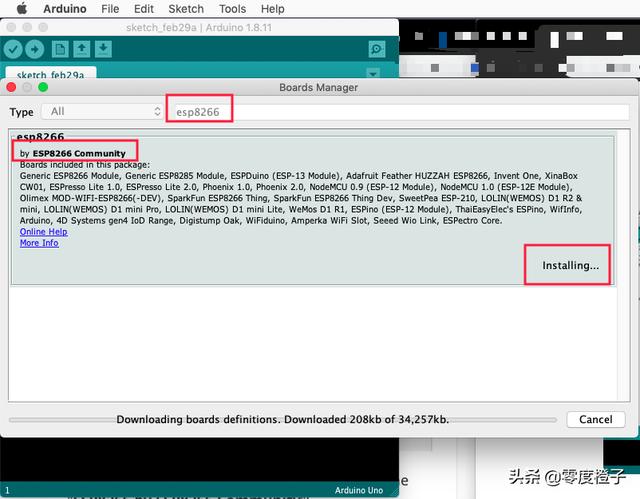
根据网络环境的不同,安装需要几秒钟或者几分钟,等待安装完成。
将开发板设置为NodeMCU:
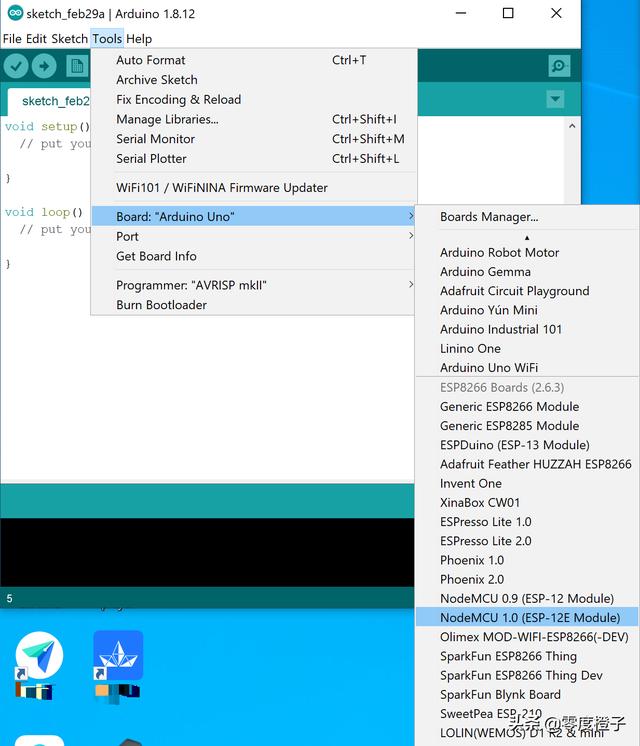
设置正确的COM口:
怎么知道那一个是ESP8266的COM口呢?很简单,当你把NodeMCU插上电脑的USB口后,新出现的那个COM口,就是ESP8266的COM口,选择他就好了。
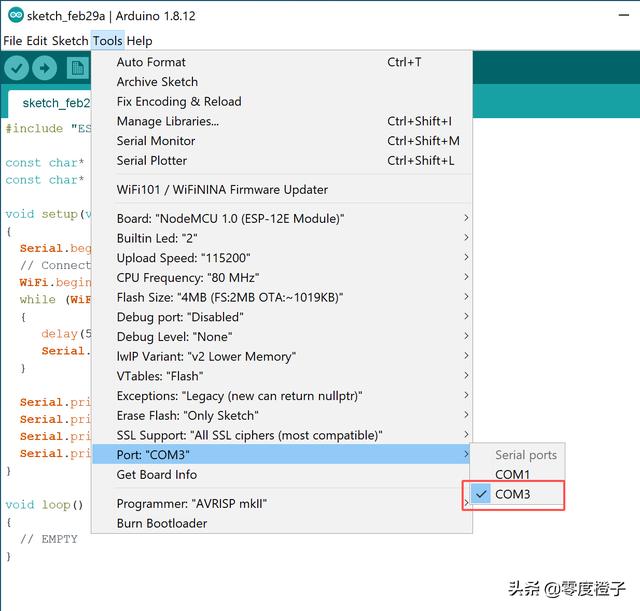
如果使用micro USB数据线连接开发板和电脑之后,没有出现新的COM口,请检查:
- micro USB数据线质量是不是不好?换一根试试。很多低端micro USB只能充电,不能传输数据!保险起见,可以在购买NodeMCU ESP8266开发板时,顺手买一根micro USB数据线。
- CH340G串口芯片的驱动安装了吗?(或者你的板子用的串口芯片是不是CH340?会不会是CP2102?)
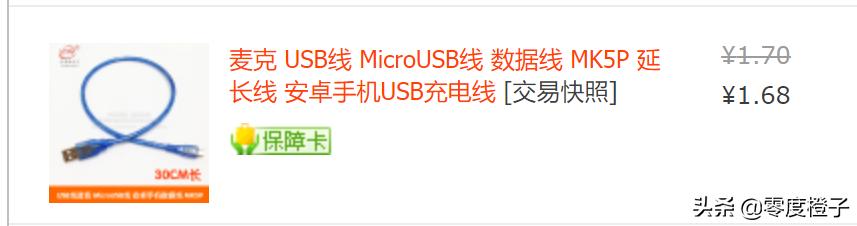
三、将ESP8266连上WiFi
既然开发环境已经搭好了,那我们来把NodeMCU连上wifi吧!
将下面一段代码贴入Arduino IDE中,并在填写自己的wifi账号密码(esp8266只支持2.4Gwifi!):
#include "ESP8266WiFi.h"const char* ssid = "ssid"; //输入你的wifi名(esp8266只支持2.4Gwifi!)const char* password = "password"; //输入你的wifi密码void setup(void){ Serial.begin(115200); // Connect to WiFi WiFi.begin(ssid, password); while (WiFi.status() != WL_CONNECTED) { delay(500); Serial.print("*"); } Serial.println(""); Serial.println("WiFi connection Successful"); Serial.print("The IP Address of ESP8266 Module is: "); Serial.print(WiFi.localIP());// Print the IP address}void loop() { // EMPTY}然后点击上传按钮,上传代码到NodeMCU:

稍等片刻,直到控制台信息显示上次完成:
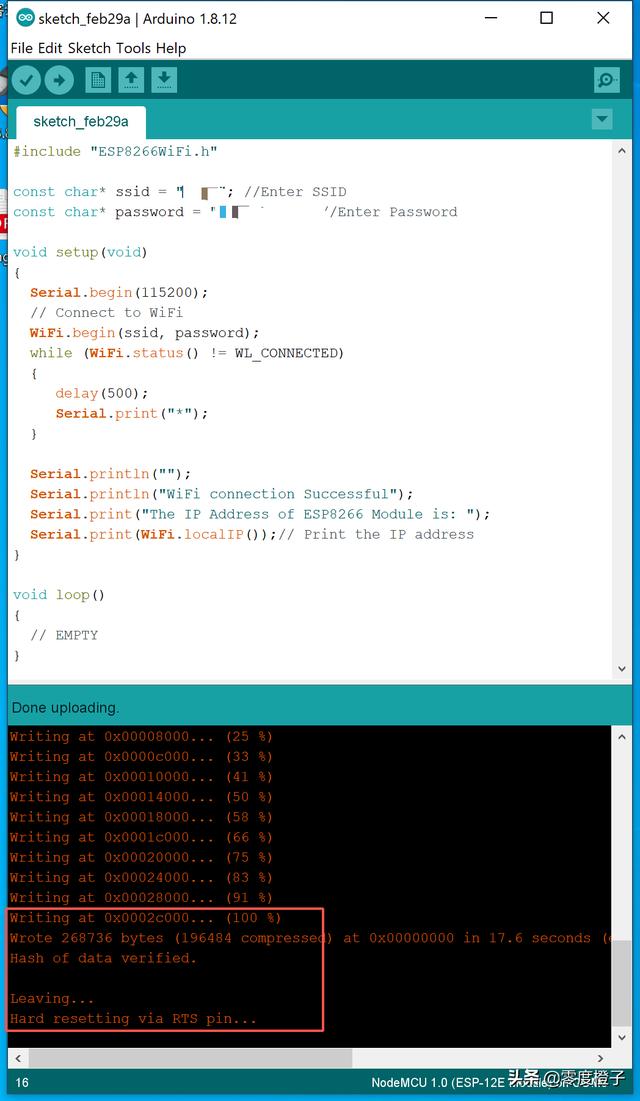
打开串口监视器:
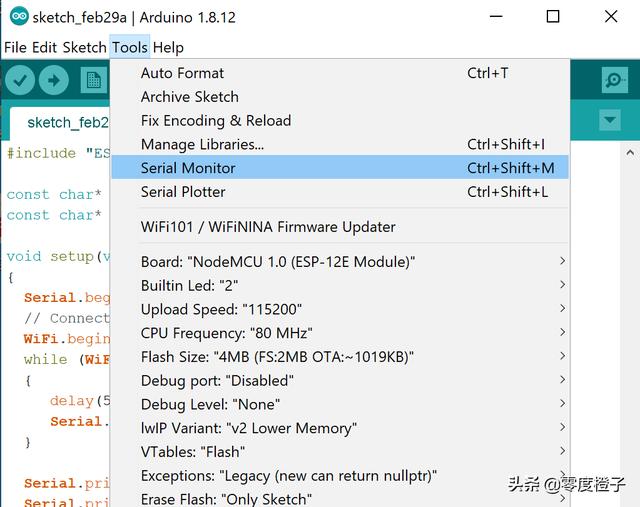
按一下开发板上的RST重置按钮:

串口监视器显示开发板的输出,返回了ESP8266的IP:
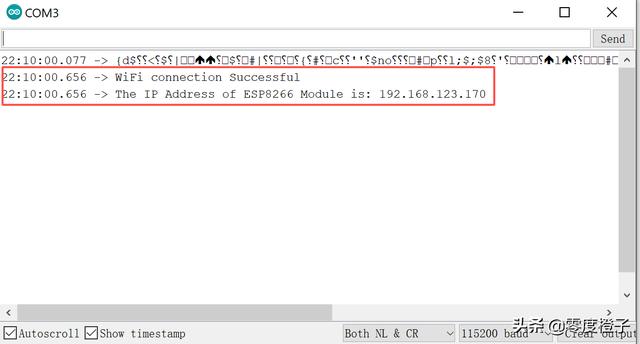
到这里我们就完成了:
- 对采用了ESP8266芯片的NodeMCU开发版的基本了解
- Arduino IDE开发ESP8266项目的环境搭建
- Arduino IDE的基本使用
- 将ESP8266连上了WiFi!
是不是有点小激动呢~
今天就到此为止吧,下次教大家用ESP8266和MAX7219在LED点阵上显示文字,可以实现显示主机CPU温度啊,零度橙子的粉丝数啊,自制时钟啊,等等等等,只有你想不到没有ESP8266做不到~

大家有什么想要做的物联网或者智能家居项目呢?在下面留言告诉我吧~
我是零度橙子,装机爱好者,科技达人,谷歌认证云计算架构师,大家可以关注我,了解有用有趣的科技知识~







 本文介绍了ESP8266作为物联网设备的基础,包括其功能、应用示例和参数。通过配置Arduino IDE的开发环境,详细指导了如何将ESP8266连接到WiFi,为初学者提供了入门物联网的步骤。
本文介绍了ESP8266作为物联网设备的基础,包括其功能、应用示例和参数。通过配置Arduino IDE的开发环境,详细指导了如何将ESP8266连接到WiFi,为初学者提供了入门物联网的步骤。














 3万+
3万+

 被折叠的 条评论
为什么被折叠?
被折叠的 条评论
为什么被折叠?








